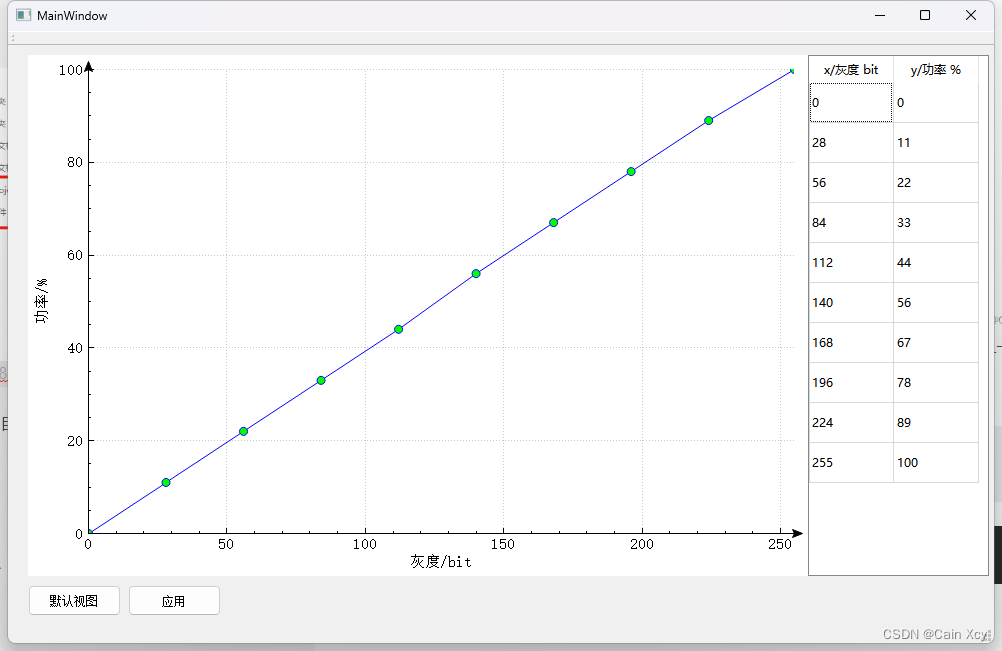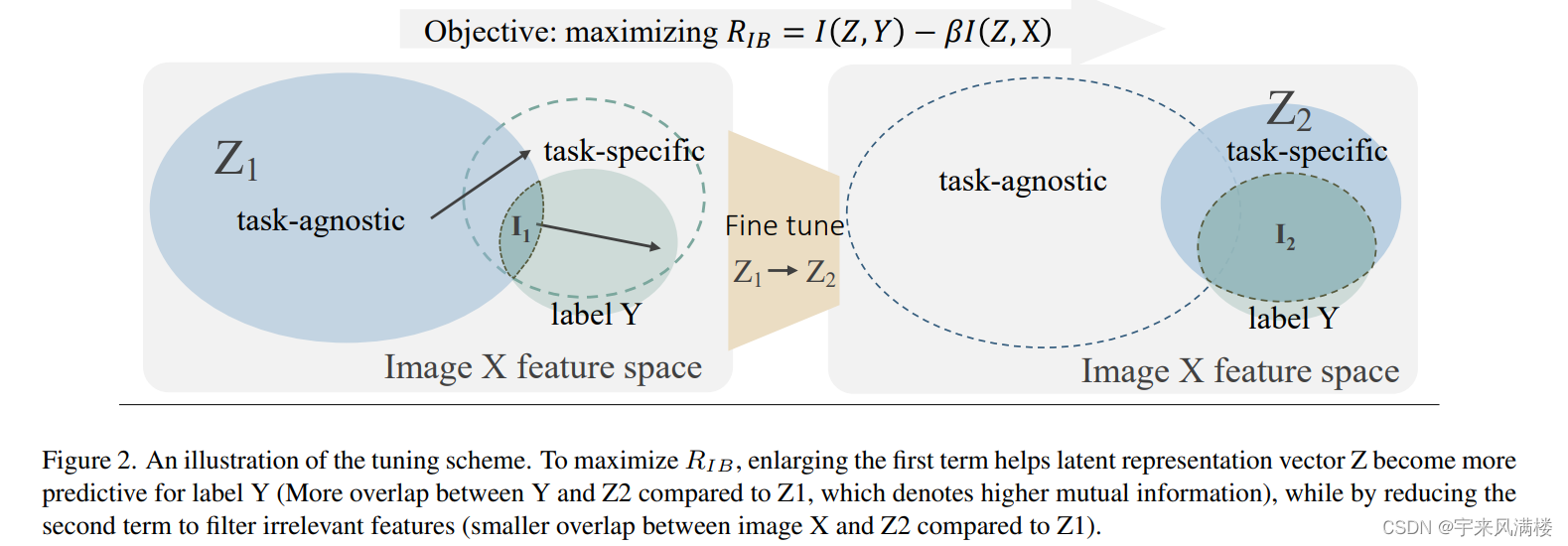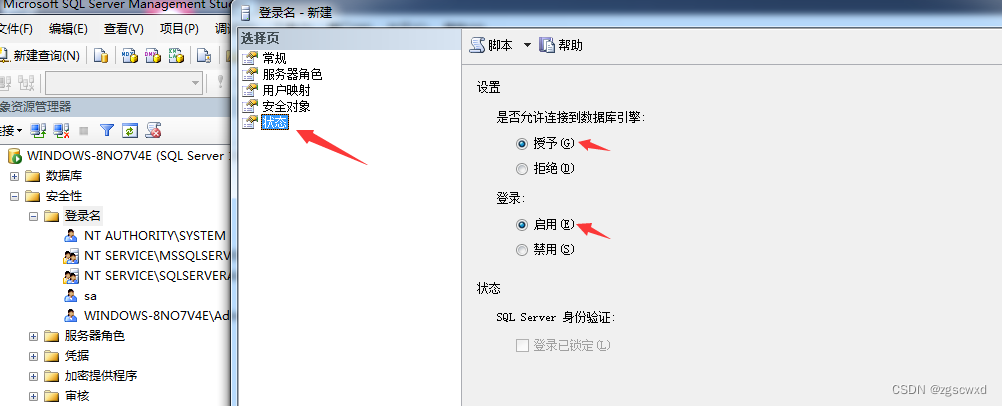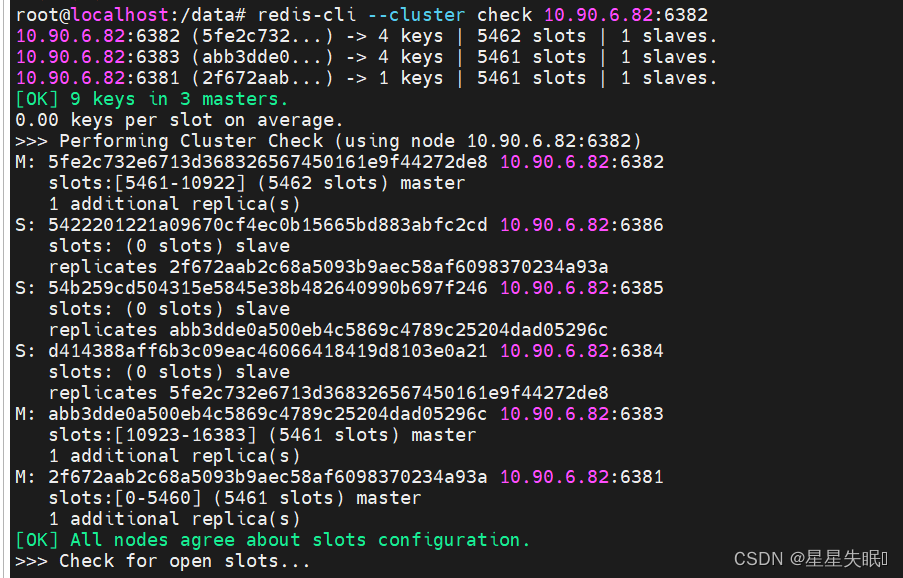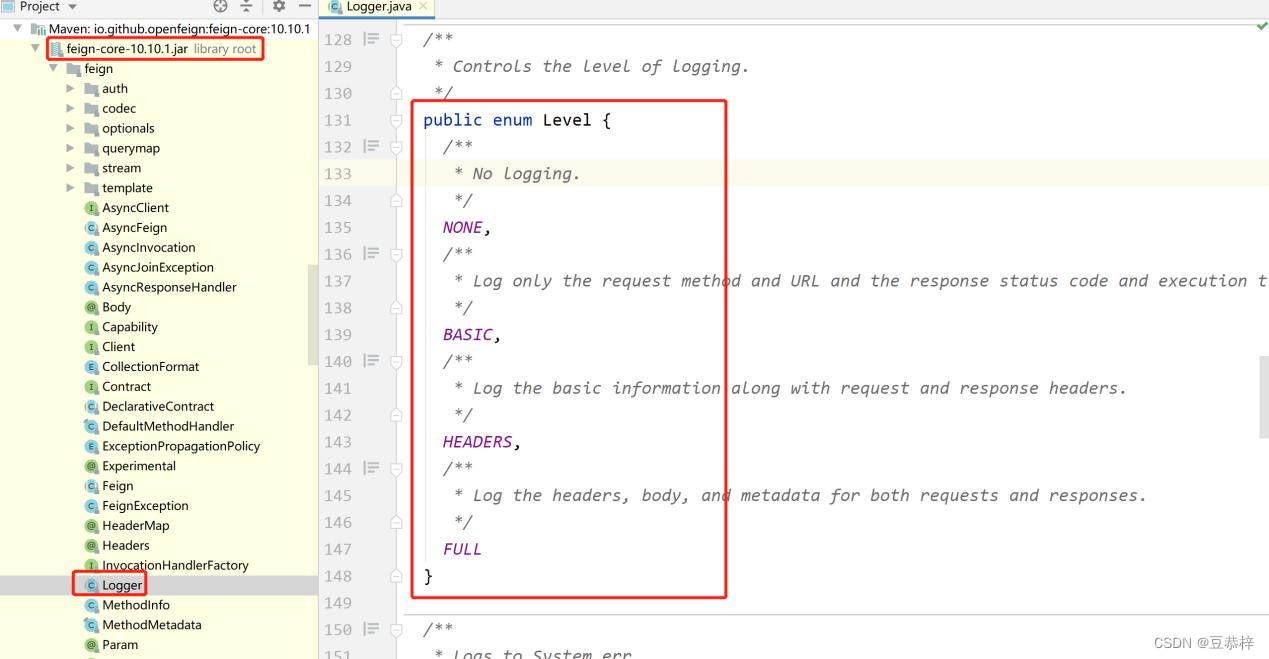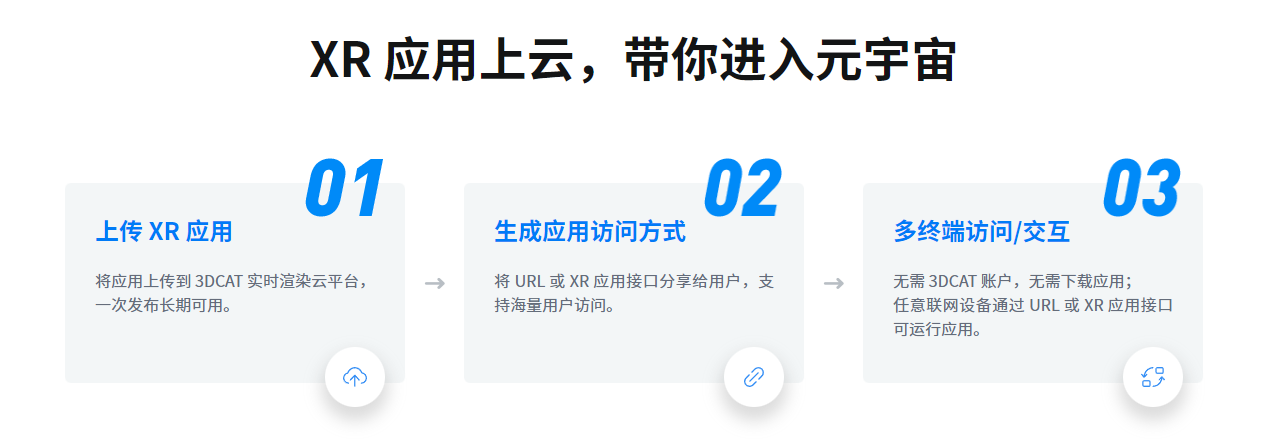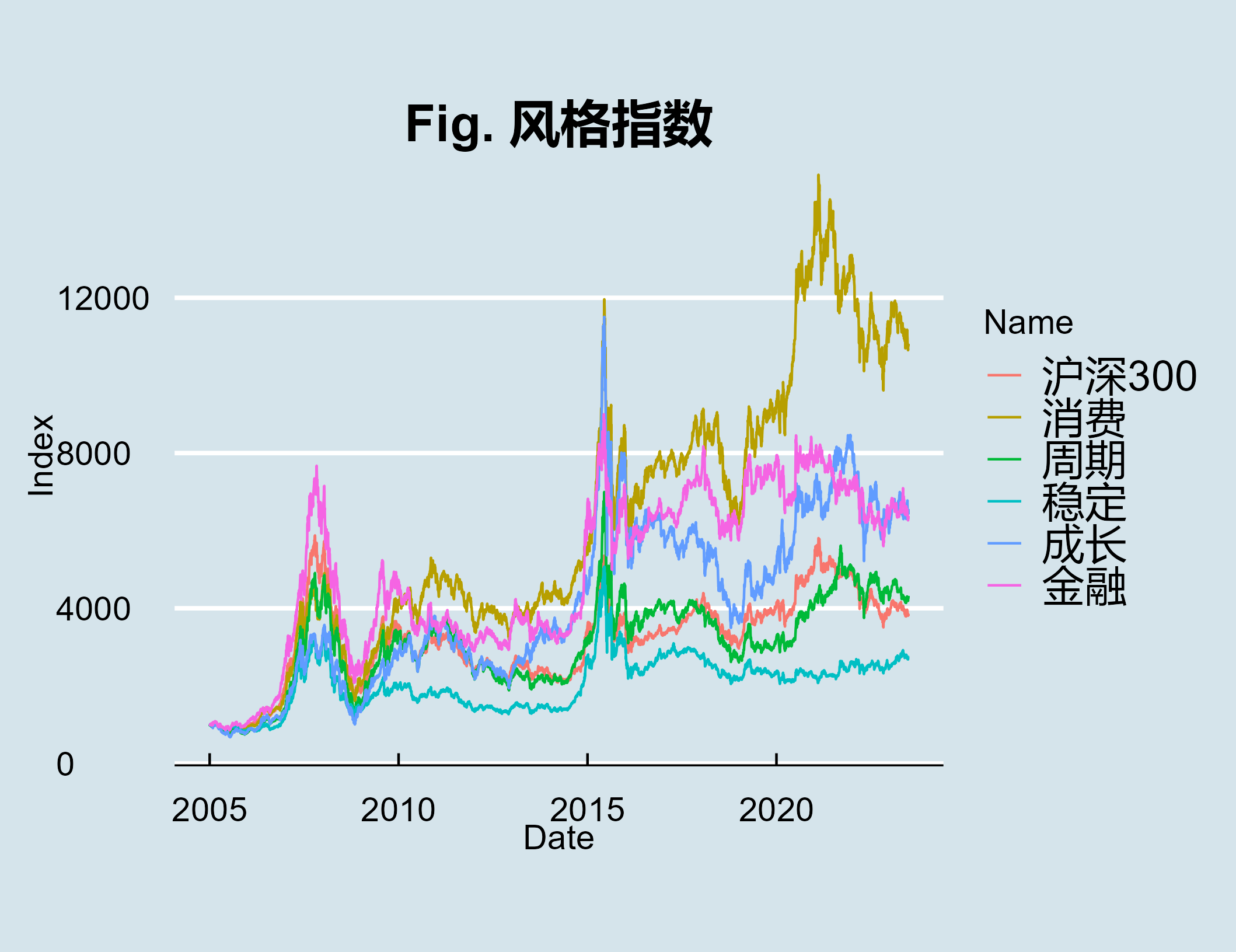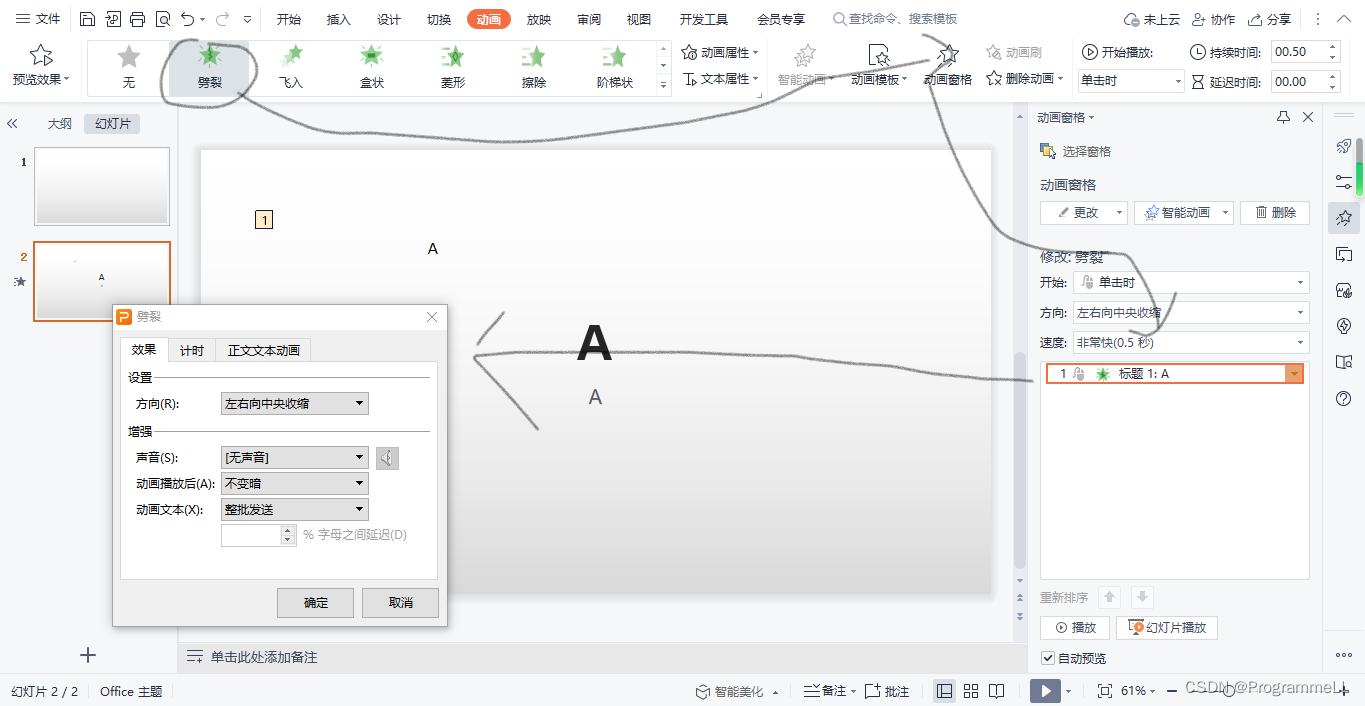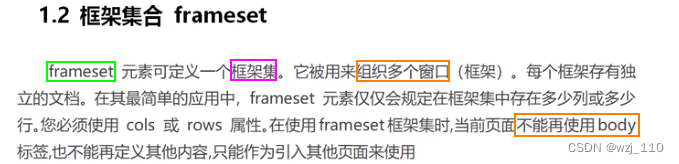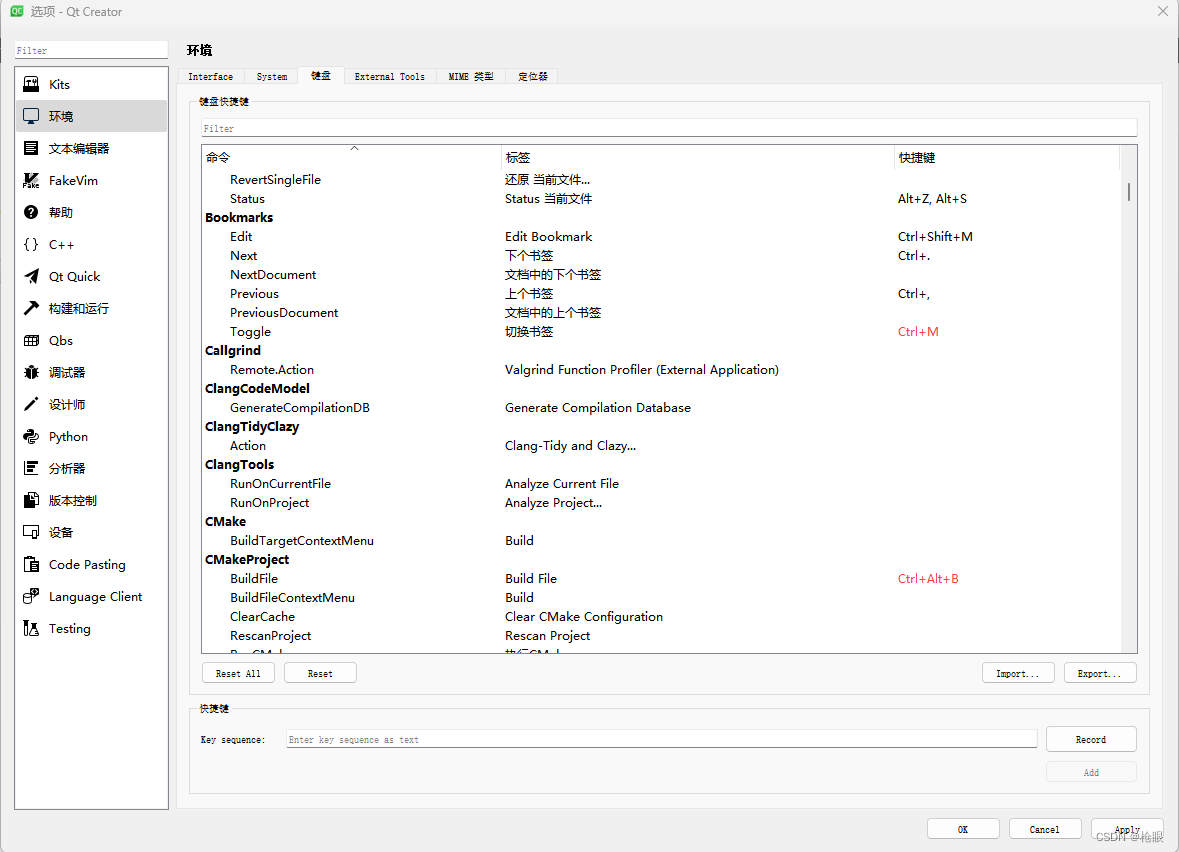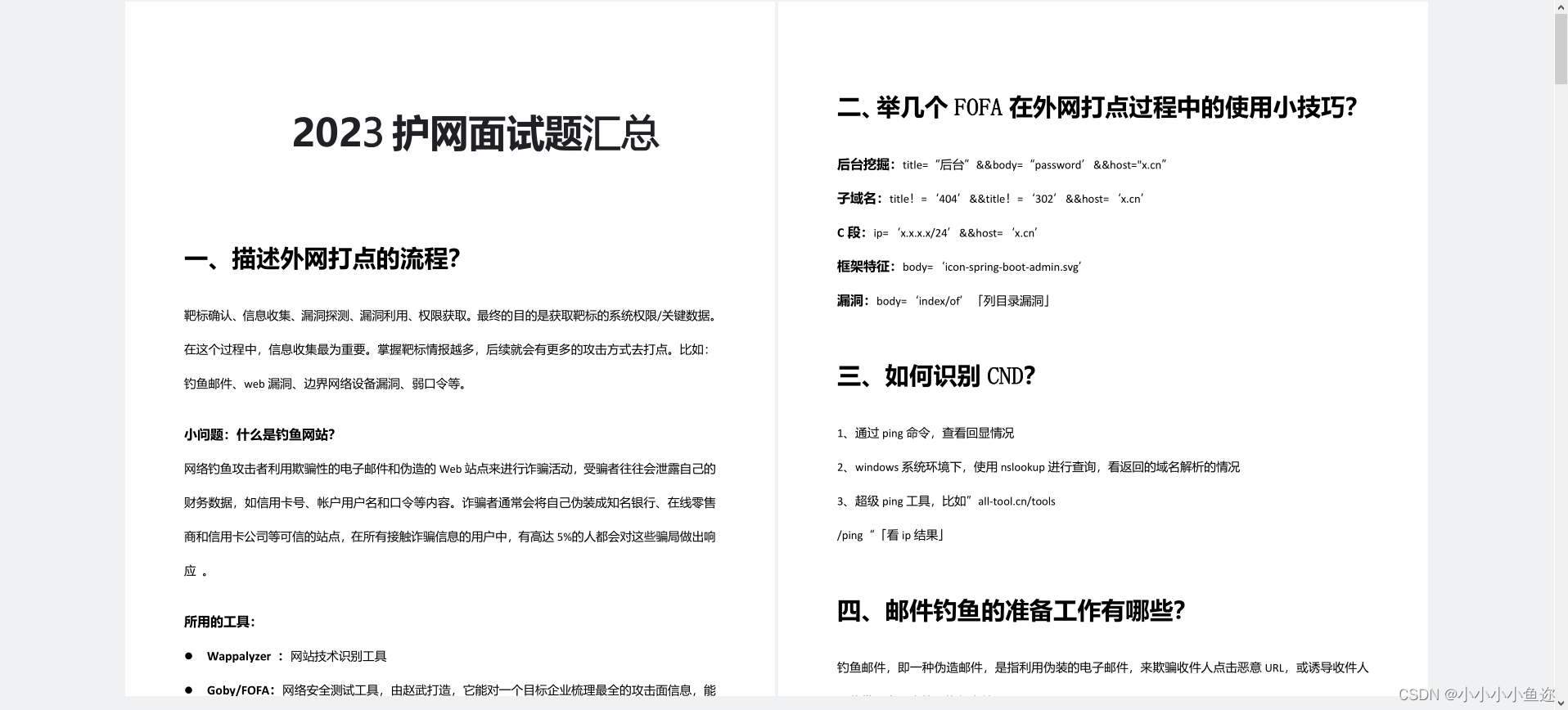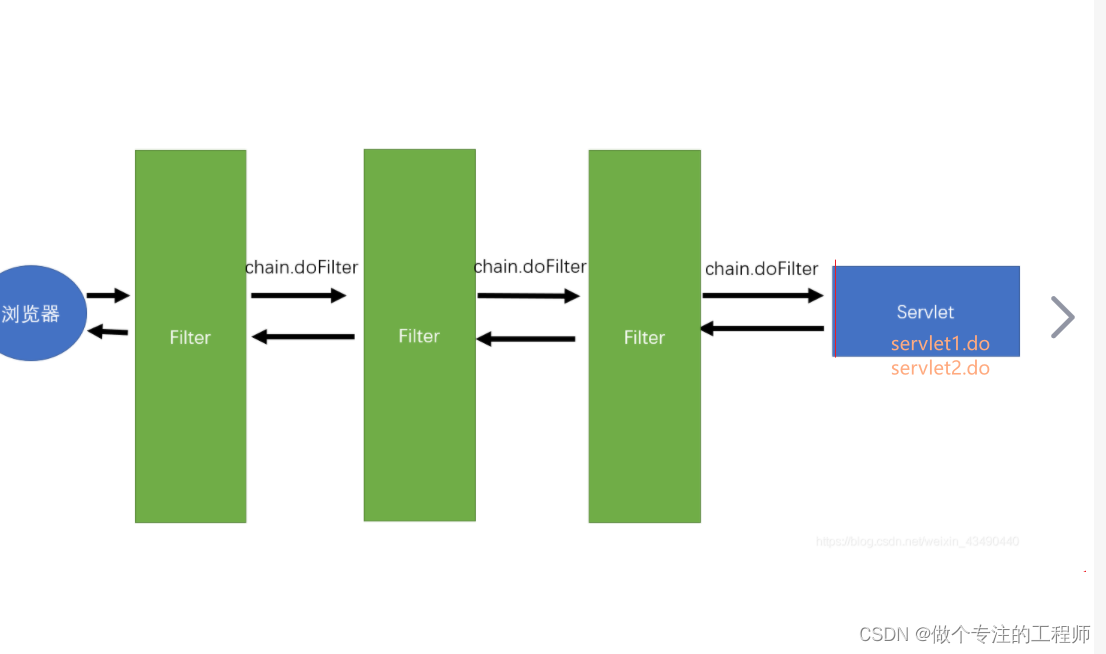QCustomPlot开发
- 01、QCustomPlot简介
- 1.1 帮助文档
- 1.2 下载&使用
- 02、QCustomPlot项目使用笔记
- 2.1 创建QCustomPlot
- 03、源代码
01、QCustomPlot简介
QCustomPlot 是一个用于科学绘图的 QT 第三方库,可以用于常见的二维图像绘制,比如函数曲线、参数方程曲线、热力图、柱状图、箱线图、极坐标绘图等。该库由德国人 Emanuel Eichhammer 开发,经历了多次版本迭代,支持跨平台,开源遵循 GNU GPL 协议,也可以联系作者获得该库的商业许可证(Commercial License)。
1.1 帮助文档
QCustomPlot提供了在线和离线两个版本的帮助文档
- 在线版:https://www.qcustomplot.com/documentation/index.html
- 离线版:下载QCustomPlot压缩之后可以在里面看见,如下图:
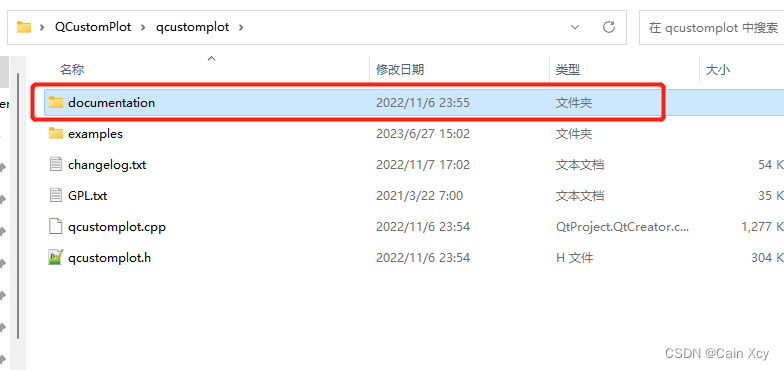
1.2 下载&使用
QCustomPlot有开发版本和发行版本两种,开发版本适合阅读其实现思路、学习其源码的人群,GitLab地址如下:
https://gitlab.com/DerManu/QCustomPlot
如果只是为了使用其功能开发项目的话,使用其官网的发行版本使用,即可,可结合网上的学习笔记和提供的帮助文档,地址如下:
https://www.qcustomplot.com/
如果开发过程中遇到问题,网上没有找到合适的解答方式,可以前往QCustomPlot的论坛看一看,或许有你要的解决方案,地址如下:
https://www.qcustomplot.com/index.php/support/forum
关于库的使用,如果使用发行版本的话,直接下载解压,然后将里面的 qcustomplot.cpp和qcustomplot.h复制到项目文件下面即可,如下图所示:

关于QCustomPlot的简单介绍废话到这里,本章只将我项目中使用到的一些方法简单示例一下。
02、QCustomPlot项目使用笔记
需求/功能: 实现一个功率/灰度折线图,提供操作折线、操作数据表格(QTableWidget)的一些功能。
界面如下:
// .pro文件 加上printsupport
greaterThan(QT_MAJOR_VERSION, 4): QT += widgets printsupport
2.1 创建QCustomPlot
- 坐标系
坐标系,在QCustomPlot中有一对x/y坐标系,分别以左下为原点或者以右上为原点
// 设置坐标轴的范围
ui->widget->xAxis->setRange(0,255); // 下边
ui->widget->xAxis2->setRange(0,255); // 上边
ui->widget->yAxis->setRange(0,100); // 左边
ui->widget->yAxis2->setRange(0,100); // 右边
// 设置X/Y标题
ui->widget->xAxis->setLabel("灰度/bit");
ui->widget->yAxis->setLabel("功率/%");
// 设置坐标轴的结束箭头
ui->widget->xAxis->setUpperEnding(QCPLineEnding::esSpikeArrow);
ui->widget->xAxis->setUpperEnding(QCPLineEnding::esSpikeArrow);
说明:
1、ui->widget 等同于 QCustomPlot,我在界面放置了一个QWidget控件,然后通过提升为的方式提升为QCustomPlot,可以参考一篇博客:QCustomPlot通过QWidge提升的方式 ,当然使用下面这种方式也是一样的效果,不过,这个时候你就要设置其大小和位置了,在布局中。
// .h
QCustomPlot* plot;
// .cpp构造函数中
plot = new QCustomPlot(this);
// 设置位置和大小
plot->setGeometry(x,y,w,h);
/*
* 参数说明:
* x: 放置在父窗口的x坐标
* y: 放置在父窗口的y坐标
* w: 创建的plot宽度
* h:创建的plot高度
*/
2、xAxis/xAxis2分别是表示X轴的上下边,yAxis/yAxis2分别表示Y轴的左右边
3、setUpperEnding表示设置坐标轴箭头的属性,可以参考官方文档如下图:
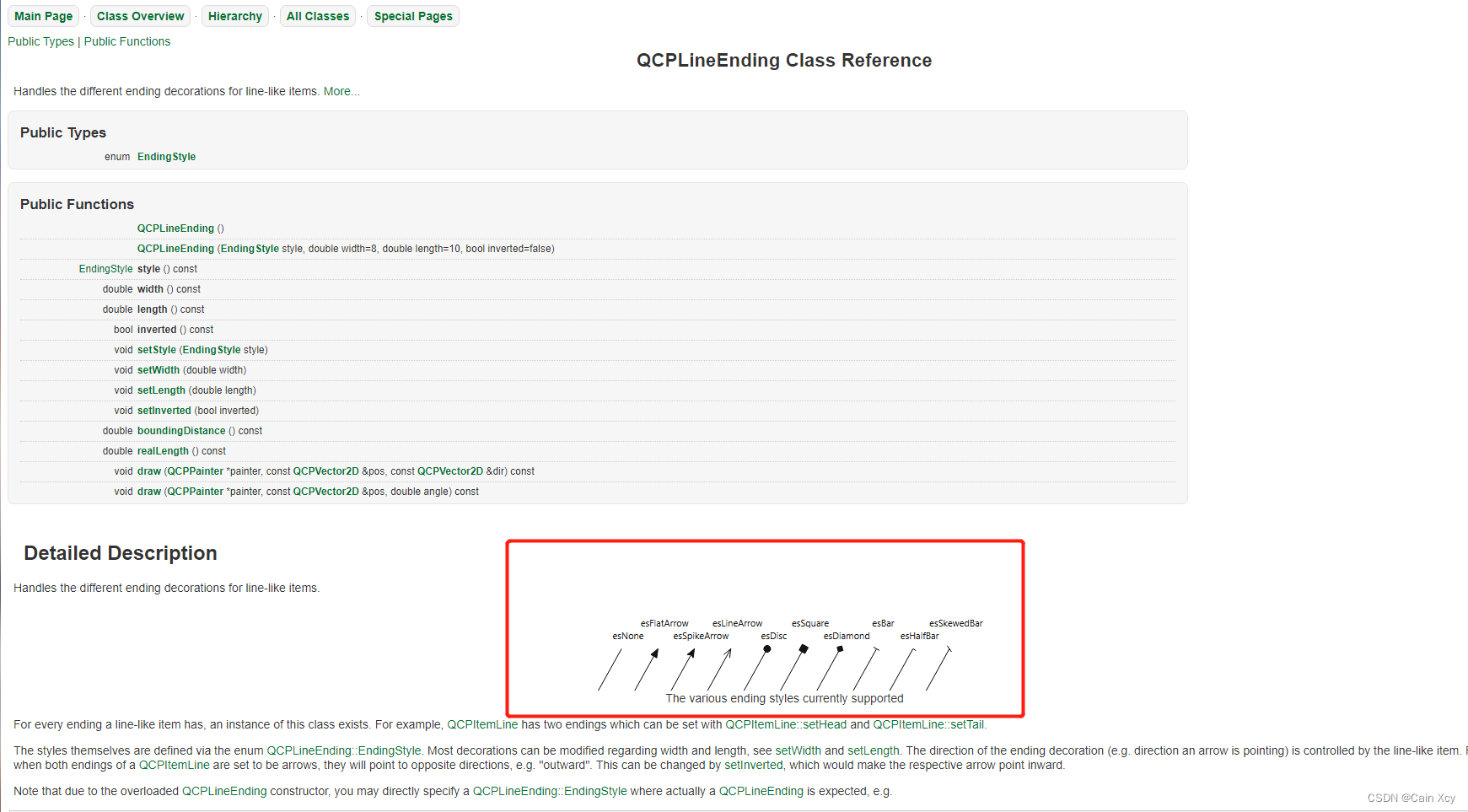
4、 setLabel就是设置显示在坐标轴旁边的标题。
- 图形与散点
// 添加图形
ui->widget->addGraph(0);
// 创建一个散点图形
graphType = ui->widget->addGraph();
// 设置散点样式
QCPScatterStyle scatterStyle;
scatterStyle.setShape(QCPScatterStyle::ssCircle); // 圆形
scatterStyle.setSize(8); // 设置圆形大小为5
scatterStyle.setBrush(Qt::green); // 设置填充颜色为绿色
graphType->setScatterStyle(scatterStyle); // 应用散点样式
ps: QCustom显示的线段和点都是基于一个QCPGraph图层来显示,只有添加了这个才能在这上面显示点或者线或者其他图。
// 创建n个图层
plot->addGraph(0);
plot->addGraph(1);
// ......
plot->addGraph(n);
操作的时候只需要确定是在哪个图层上更改,就可以在上面显示了。
散点的操作就很多了,上面我只是使用了其中一部分,都有对应的注释,这里不再赘述,如果想了解更多可以查看这个类:
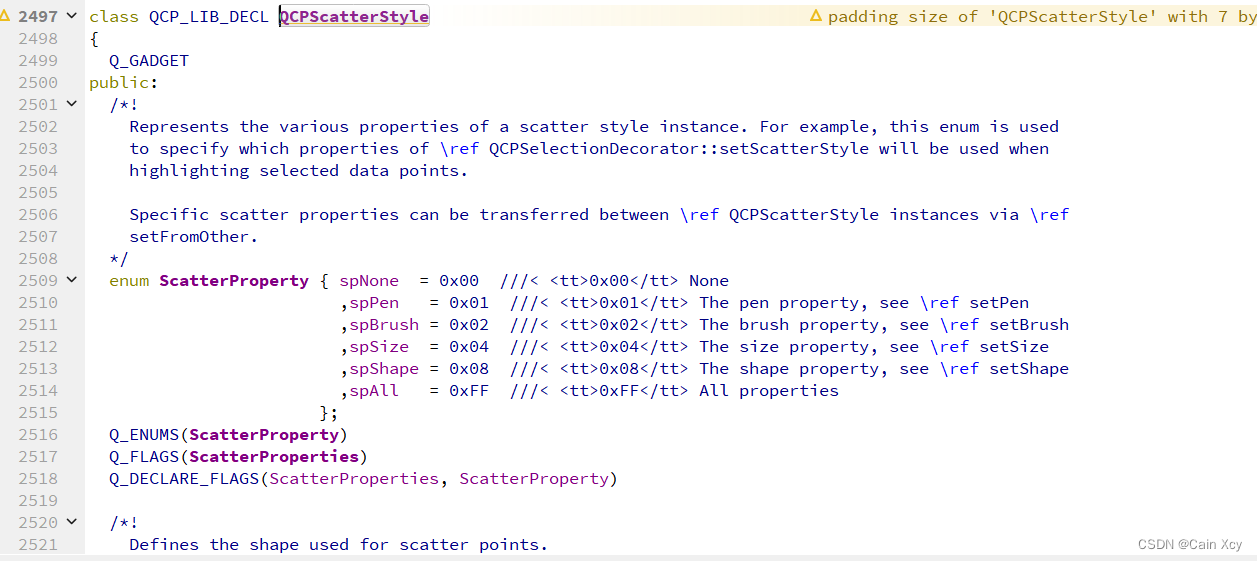
- 事件响应
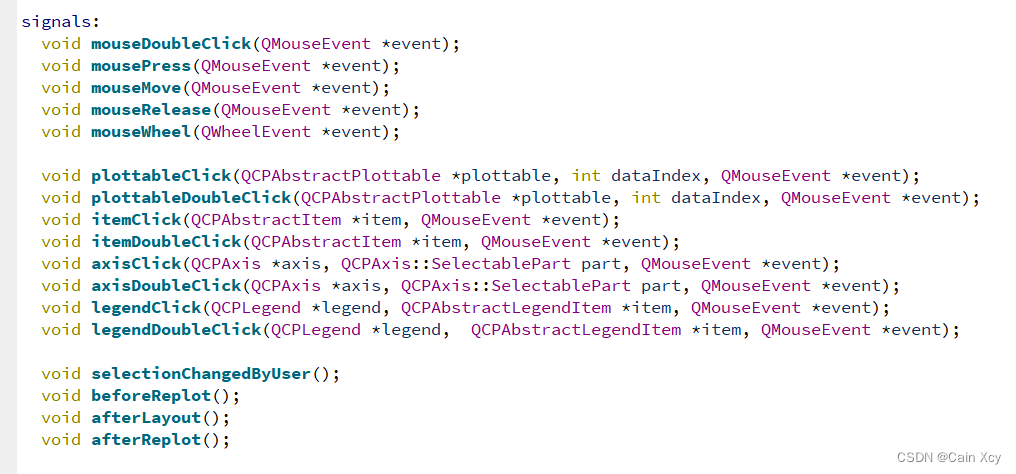
根据QCustomPlot中的信号,就能触发我们想要的操作。例如:
// 绑定鼠标双击事件
connect(ui->widget,&QCustomPlot::mouseDoubleClick,this,&MainWindow::handleDoubleClick);
// 绑定鼠标单击事件
connect(ui->widget,&QCustomPlot::mousePress,this,&MainWindow::handleMousePress);
// 绑定鼠标移动事件(需要开启鼠标追踪)
connect(ui->widget,&QCustomPlot::mouseMove,this,&MainWindow::handleMouseMove);
// 绑定鼠标释放事件
connect(ui->widget,&QCustomPlot::mouseRelease,this,&MainWindow::handleMouseRelease);
// 绑定滚轮滚动事件
connect(ui->widget,&QCustomPlot::mouseWheel,this,&MainWindow::handleMouseWheel);
// 在调用事件绑定之前开启鼠标追踪
setMouseTracking(true);
03、源代码
MainWindow.h
#ifndef MAINWINDOW_H
#define MAINWINDOW_H
#include <QMainWindow>
#include <QMouseEvent>
#include <QWheelEvent>
#include <QDebug>
#include <QVector>
#include <QMessageBox>
// 添加图形操作类
#include "qcustomplot.h"
namespace Ui {
class MainWindow;
}
#define INTPOINT int
// 自定义点结构体
typedef struct RKQPoint
{
int point_x;
qreal point_y;
}RKQPoint;
class MainWindow : public QMainWindow
{
Q_OBJECT
public:
explicit MainWindow(QWidget *parent = nullptr);
~MainWindow();
public:
// 创建QCustomPlot视图
void CreateCustomPlot();
// 创建TabelWidget表格
void CreateTableView();
// 显示当前坐标点信息
void showCurrentPointCoor(QPointF point);
// 设置功率、灰度最大最小值
void setGrayPowerMaxMin(int _GrayMin = 0, int _GrayMax = 255, int _PowerMin = 0, int _PowerMax = 100);
// 获取功率、灰度最大最小值
void getGrayPowerMaxMin(int& _GrayMin, int& _GrayMax, int& _PowerMin, int& _PowerMax);
// 清空视图,并重新生成新的视图(用于刷新视图的时候调用)
void clearViewOResetView();
// 根据最大值,最小值更新表格
void updateTableViewByGrayPowerMinMax(INTPOINT _showPoint = 10);
// 获取灰度功率映射数据
bool getGrayPowerVector(QVector<double>& gray, QVector<double>& power) { gray = GrayVec; power = PowerVec; }
// 缩放之后,恢复默认视图的接口
void resetView();
/*
* function: 将线性数据存储进excel表格,会自动在路径下生成一个PGFile文件夹,并将excel表格数据存放其中
* _strFilePath: 保存文件的路径
* _strFileName: 保存文件名
*/
bool saveDataToExcel(const QString _strFilePath, QString _strFileName);
// 拖拽点逻辑(暂不启用)
//bool dragPointForView(QMouseEvent* event);
// 获取当前图形数据(暂不使用)
//bool getGraphData(QVector<double>& _vecX, QVector<double>& _vecY);
// 根据相邻点之间数值,重新计算整段功率曲线的功率分布
bool CalcPowerValueByPAP();
void getPAPValue(QPointF _first, QPointF _second);
// 刷新TableWidget视图数据(暂不使用)
//void refreshTableView();
public slots:
void handleDoubleClick(QMouseEvent *event);
void handleMousePress(QMouseEvent *event);
void handleMouseMove(QMouseEvent *event);
void handleMouseRelease(QMouseEvent *event);
void handleMouseWheel(QWheelEvent *event);
// 表格相关
void modifyTablebPowerData(int row, int column);
void cellDoubleClickFunction(int row, int column); // 双击单元格之后触发的操作
private slots:
void on_pushButton_resetView_clicked();
void on_pushButton_apply_clicked();
private:
// 功率最大值/最小值
int m_nPowerMax;
int m_nPowerMin;
// 灰度最大值/最小值
int m_nGrayMax;
int m_nGrayMin;
// 默认显示10个点(舍弃添加点功能)
INTPOINT m_nNodeCount;
// 列表显示QVector
QVector<RKQPoint> m_showVec;
// 数据存储的QVector,里面细分了10个点中间的所有灰度点
QVector<RKQPoint> m_saveVec;
private:
Ui::MainWindow *ui;
// 添加散点
QCPGraph* graphType;
// 鼠标事件的状态量
bool bPressState;
bool bMoveState;
bool bReleaseState;
// 是否在点上或者点误差范围附近
bool bPointOK;
// 拖动点操作的坐标记录
QPointF pressPoint;
QPoint releasePoint;
// 区分单击与双击事件的执行逻辑,释放按理想状态执行
QDateTime firstPressTime; // 第一次单击的时间
QDateTime secondPressTime; // 第二次单击的时间
bool bPressStateTRUE;
QDateTime releaseTime; // 释放的时间
// 图形对象数据存储
QVector<double> GrayVec;
QVector<double> PowerVec;
// 实际数据写入
QVector<RKQPoint> pointData;
};
#endif // MAINWINDOW_H
MainWindow.cpp
#include "mainwindow.h"
#include "ui_mainwindow.h"
MainWindow::MainWindow(QWidget *parent) :
QMainWindow(parent),
m_nNodeCount(10),
bPressState(false),
bMoveState(false),
bReleaseState(true),
bPointOK(false),
bPressStateTRUE(true),
ui(new Ui::MainWindow)
{
ui->setupUi(this);
// 设置参数
setGrayPowerMaxMin();
// 鼠标追踪启用
setMouseTracking(true);
// 创建plot
CreateCustomPlot();
// 创建表格
CreateTableView();
}
MainWindow::~MainWindow()
{
delete ui;
}
void MainWindow::CreateCustomPlot()
{
// 设置横坐标轴的范围
ui->widget->xAxis->setRange(0,255);
// 设置纵坐标轴的范围
ui->widget->yAxis->setRange(0,100);
// 设置坐标轴结束箭头
ui->widget->xAxis->setUpperEnding(QCPLineEnding::esSpikeArrow);
ui->widget->yAxis->setUpperEnding(QCPLineEnding::esSpikeArrow);
// 设置X/Y标题
ui->widget->xAxis->setLabel("灰度/bit");
ui->widget->yAxis->setLabel("功率/%");
// 添加图形
ui->widget->addGraph(0);
// 创建一个散点图形
graphType = ui->widget->addGraph();
// 设置散点样式
QCPScatterStyle scatterStyle;
scatterStyle.setShape(QCPScatterStyle::ssCircle); // 圆形
scatterStyle.setSize(8); // 设置圆形大小为5
scatterStyle.setBrush(Qt::green); // 设置填充颜色为绿色
graphType->setScatterStyle(scatterStyle); // 应用散点样式
// 设置可以缩放,对应鼠标滚轮
ui->widget->setInteraction(QCP::iRangeZoom);
// ui->widget->setInteractions(QCP::iRangeDrag | QCP::iRangeZoom | QCP::iSelectAxes |
// QCP::iSelectLegend | QCP::iSelectPlottables);
// 使用OpenGL绘制
// ui->widget->setOpenGl(true);
// 绑定图形操作函数
connect(ui->widget,&QCustomPlot::mouseDoubleClick,this,&MainWindow::handleDoubleClick);
connect(ui->widget,&QCustomPlot::mousePress,this,&MainWindow::handleMousePress);
connect(ui->widget,&QCustomPlot::mouseMove,this,&MainWindow::handleMouseMove);
connect(ui->widget,&QCustomPlot::mouseRelease,this,&MainWindow::handleMouseRelease);
connect(ui->widget,&QCustomPlot::mouseWheel,this,&MainWindow::handleMouseWheel);
}
void MainWindow::CreateTableView()
{
ui->tableWidget->setColumnCount(2); // 设置2列
ui->tableWidget->setRowCount(10); // 设置256行
// 设置表头内容
QStringList header;
header<< "x/灰度 bit" << "y/功率 %";
ui->tableWidget->setHorizontalHeaderLabels(header);
// 设置内容显示宽高
ui->tableWidget->horizontalHeader()->setDefaultSectionSize(85);
ui->tableWidget->verticalHeader()->setDefaultSectionSize(40);
// 去掉第一列的序列号
ui->tableWidget->verticalHeader()->setVisible(false);
// 设置水平滚动条的样式
ui->tableWidget->horizontalScrollBar()->setStyleSheet("QScrollBar{background:transparent; height:12px;}"
"QScrollBar::handle{background:lightgray; border:2px solid transparent; border-radius:5px;}"
"QScrollBar::handle:hover{background:gray;}"
"QScrollBar::sub-line{background:transparent;}"
"QScrollBar::add-line{background:transparent;}");
// 设置垂直滚动条的样式
ui->tableWidget->verticalScrollBar()->setStyleSheet("QScrollBar{background:transparent; width: 12px;}"
"QScrollBar::handle{background:lightgray; border:2px solid transparent; border-radius:5px;}"
"QScrollBar::handle:hover{background:gray;}"
"QScrollBar::sub-line{background:transparent;}"
"QScrollBar::add-line{background:transparent;}");
// 奇偶行底色不同(暂不使用)
// QPalette pal;
// pal.setColor(QPalette::Base, QColor(120, 120, 120));
// pal.setColor(QPalette::AlternateBase, QColor(100, 100, 100));
// ui->tableWidget->setPalette(pal);
// ui->tableWidget->setAlternatingRowColors(true);
updateTableViewByGrayPowerMinMax();
// 与图形界面相关的操作
connect(ui->tableWidget,&QTableWidget::cellChanged,this,&MainWindow::modifyTablebPowerData);
connect(ui->tableWidget,&QTableWidget::cellDoubleClicked,this,&MainWindow::cellDoubleClickFunction);
}
void MainWindow::showCurrentPointCoor(QPointF point)
{
QString str = QString("灰度: " + QString::number(point.x()) + "bit" + "\n功率: " + QString::number(point.y()) + "%");
QToolTip::showText(cursor().pos(),str,ui->widget);
// 添加到视图中显示 QCPItemText默认是不可见的
ui->widget->replot();
}
void MainWindow::setGrayPowerMaxMin(int _GrayMin, int _GrayMax, int _PowerMin, int _PowerMax)
{
// 异常错误
if(_GrayMin < 0 || _GrayMax > 255 || _PowerMin < 0 || _PowerMax > 100) {
QMessageBox::information(this,QStringLiteral("错误信息"),QStringLiteral("灰度范围0~255,功率范围0~100,请检查错误!"));
return;
}
m_nGrayMin = _GrayMin;
m_nGrayMax = _GrayMax;
m_nPowerMin = _PowerMin;
m_nPowerMax = _PowerMax;
}
void MainWindow::getGrayPowerMaxMin(int &_GrayMin, int &_GrayMax, int &_PowerMin, int &_PowerMax)
{
_GrayMin = m_nGrayMin;
_GrayMax = m_nGrayMax;
_PowerMin = m_nPowerMin;
_PowerMax = m_nPowerMax;
}
void MainWindow::clearViewOResetView()
{
ui->widget->clearGraphs(); // 清空所有存在的视图
// 创建一个散点图形
graphType = ui->widget->addGraph();
// 重新生成并设置样式,否则调用会报错
graphType = ui->widget->addGraph();
// 设置散点样式
QCPScatterStyle scatterStyle;
scatterStyle.setShape(QCPScatterStyle::ssCircle); // 圆形
scatterStyle.setSize(8); // 设置圆形大小为5
scatterStyle.setBrush(Qt::green); // 设置填充颜色为绿色
graphType->setScatterStyle(scatterStyle); // 应用散点样式
// 设置可以缩放,对应鼠标滚轮
ui->widget->setInteraction(QCP::iRangeZoom);
}
void MainWindow::updateTableViewByGrayPowerMinMax(int _showPoint)
{
m_showVec.clear(); // 清空视图刷新的数据
RKQPoint point; // 定义点结构体
int GrayDiff = m_nGrayMax - m_nGrayMin;
int PowerDiff = m_nPowerMax - m_nPowerMin;
int GrayStep;
qreal PowerStep;
// 初始化显示点数据
if(_showPoint == 10) {
GrayStep = GrayDiff / (_showPoint - 1);
PowerStep = (double)PowerDiff / (_showPoint - 1);
} else {
//预留,以后showPoint不为10的时候处理数据
GrayStep = GrayDiff / (_showPoint - 1);
PowerStep = PowerDiff / (_showPoint - 1);
}
QString yDoubleString;
int tmpPowerMin = m_nPowerMin; // 临时存储
int tmpPowerMax = m_nPowerMax;
for(int i = 0; i < _showPoint; i++) {
if(m_nGrayMax == 255 && m_nPowerMax == 100)
{
if(i == (_showPoint - 1)) {
// 最后一个,灰度直接为255,因为整除不一定能刚好达到255
point.point_x = m_nGrayMax;
// double类型,转换精度
yDoubleString = QString::number((double)tmpPowerMax, 'f', 2);
point.point_y = yDoubleString.toDouble();
m_showVec.push_back(point);
break;
}
}
point.point_x = m_nGrayMin + GrayStep * i;
yDoubleString = QString::number(round(tmpPowerMin + (PowerStep * i)), 'f', 2);
point.point_y = yDoubleString.toDouble();
m_showVec.push_back(point);
}
clearViewOResetView();
// 显示数据点
int nCount = 0;
for(RKQPoint tmp : m_showVec) {
// 直接插入值,一个一个插入
QTableWidgetItem* item1 = new QTableWidgetItem(tr("%1").arg(tmp.point_x));
ui->tableWidget->setItem(nCount,0,item1);
QTableWidgetItem* item2 = new QTableWidgetItem(tr("%1").arg(tmp.point_y));
item2->setFlags(item2->flags() & ~Qt::ItemIsEditable); // 功率不可编辑
ui->tableWidget->setItem(nCount,1,item2);
graphType->addData(tmp.point_x,tmp.point_y);
nCount++;
}
// 重绘图形
ui->widget->replot();
// 默认初始化表格内容
RKQPoint dataPoint;
double size = static_cast<double>(PowerDiff) / GrayDiff;
for(int n = 0; n <= GrayDiff; n++) {
dataPoint.point_x = static_cast<qreal>(n);
double fCurrentNum = n * size;
int decimals = 2; // 保留两位小数
QString text = QString::number(fCurrentNum,'f',decimals);
dataPoint.point_y = text.toFloat();
//add QVector
pointData.push_back(dataPoint);
}
CalcPowerValueByPAP(); // 执行完之后,计算所有点,存储
}
//bool MainWindow::dragPointForView(QMouseEvent* event)
//{
// QPoint tmp = event->pos();
// // 转换坐标系
// double x = ui->widget->xAxis->pixelToCoord(tmp.x());
// double y = ui->widget->yAxis->pixelToCoord(tmp.y());
// // 记录松开鼠标的坐标
// releasePoint.setX(x);
// releasePoint.setY(y);
// // 1、先获取数据存储
// bool bRet = getGraphData(GrayVec,PowerVec);
// if(!bRet) {
// QMessageBox::information(this,QStringLiteral("错误信息"),QStringLiteral("获取存储数据失败"));
// return false;
// }
// if(!bPressState && !bReleaseState && !bPointOK) {
// // 2、获取要修改点的索引
// int index = -1;
// index = GrayVec.indexOf(pressPoint.x());
// if(index == -1) {
// QMessageBox::information(this,QStringLiteral("错误信息"),QStringLiteral("获取索引失败"));
// return false;
// }
// // 3、修改图形数据
// GrayVec[index] = releasePoint.x();
// PowerVec[index] = releasePoint.y();
// // 4、更新视图和数据
// graphType->setData(GrayVec,PowerVec);
// ui->widget->replot();
// }
// return true;
//}
//bool MainWindow::getGraphData(QVector<double>& _vecX, QVector<double>& _vecY)
//{
// // 清空
// _vecX.clear();
// _vecY.clear();
// // 创建图形中间层迭代器
// QCPGraphDataContainer::const_iterator it = graphType->data()->begin();
// if(graphType->dataCount() <= 0) {
// return false;
// }
// for(it; it != graphType->data()->end(); ++it) {
// double grayValue = it->key;
// double powerValue = it->value;
// // 添加进入数据存储器
// _vecX.push_back(grayValue);
// _vecY.push_back(powerValue);
// }
// return true;
//}
void MainWindow::resetView()
{
ui->widget->xAxis->setRange(0,255);
ui->widget->yAxis->setRange(0,100);
ui->widget->replot();
}
bool MainWindow::CalcPowerValueByPAP()
{
/*
* 此函数会计算GrayMin~GrayMax和PowerMin~PowerMax之间界面上显示Point数目统计段数,根据段数
* 线性分配两点之间的具体功率数值,然后存储到指定vector中,假设我们点与点
* 之间所有的功率线段都是均分(暂不考虑实际情况)
*/
m_saveVec.clear(); // 先清空,防止上一次的数据干扰这一次的校正数据
int nStage = graphType->dataCount() - 1; // 实际的段数
int nCount = 0; // 初始计数
// 获取图形坐标点数据
QVector<QPointF> points;
for(int i = 0; i < m_showVec.size(); i++) {
QPointF p;
p.setX(m_showVec[i].point_x);
p.setY(m_showVec[i].point_y);
points.push_back(p);
}
for(int i = 0; i < nStage; i++) {
// 获取每一段的首尾点进行线性运算
QPointF firstPoint,secondPoint;
firstPoint = points[i];
secondPoint = points[i+1];
getPAPValue(firstPoint,secondPoint);
}
/* 暂不刷新,table只显示10个节点
// 执行完成,刷新table列表
refreshTableView();*/
}
void MainWindow::getPAPValue(QPointF _first, QPointF _second)
{
qreal fx = _first.x();
qreal fy = _first.y();
qreal sx = _second.x();
qreal sy = _second.y();
// 获取处理后的数值
int nFx = (int)fx;
int nSx = (int)sx;
int nCount = 0;
int averageNum = nSx - nFx; // 均值个数
qreal diffValue = sy - fy; // 差值(有可能为负数)
// 转化为2位有效小数
qreal tmpValue = diffValue / averageNum;
QString meanValueString = QString::number(tmpValue, 'f', 2);
qreal meanValue = meanValueString.toFloat();
RKQPoint tmpPoint;
for(int i = nFx; i < nSx; i++,nCount++) {
qreal tmp_y = fy + (nCount * meanValue);
QString tmp_yS = QString::number(tmp_y, 'f', 2);
tmpPoint.point_x = nFx + nCount;
tmpPoint.point_y = tmp_yS.toFloat();
m_saveVec.push_back(tmpPoint);
}
}
//void MainWindow::refreshTableView()
//{
// ui->tableWidget->clear(); // 先清空列表
// // 设置表头内容
// QStringList header;
// header<< "x/灰度 bit" << "y/功率 %";
// ui->tableWidget->setHorizontalHeaderLabels(header);
// for(int i = 0; i < pointData.size(); i++) {
// // 刷新第一列
// QTableWidgetItem* item = new QTableWidgetItem(tr("%1").arg(pointData[i].point_x));
// item->setFlags(item->flags() & ~Qt::ItemIsEditable); // 清除单元格的可编辑标志
// ui->tableWidget->setItem(i,0,item);
// QTableWidgetItem* item2 = new QTableWidgetItem(tr("%1").arg(pointData[i].point_y));
// ui->tableWidget->setItem(i,1,item2);
// }
//}
void MainWindow::handleDoubleClick(QMouseEvent *event)
{
// // 获取鼠标双击事件的坐标
// QPoint pos = event->pos();
// // 将坐标转换为图形坐标系的坐标
// double x = ui->widget->xAxis->pixelToCoord(pos.x());
// double y = ui->widget->yAxis->pixelToCoord(pos.y());
// graphType->addData(x,y);
// // 重绘图形
// ui->widget->replot();
}
void MainWindow::handleMousePress(QMouseEvent *event)
{
// if(firstPressTime.isNull()) {
// // 第一次单击
// firstPressTime = QDateTime::currentDateTime();
// } else {
// // 第二次单击
// secondPressTime = QDateTime::currentDateTime();
// qint64 interval = firstPressTime.msecsTo(secondPressTime);
// if(interval <= 500) {
// bPressStateTRUE = false; // false: 双击 true: 单击
// return;
// }
// // 重置第一次单击的时间和次数
// firstPressTime = QDateTime();
// }
// // 状态量转换
// bPressState = true;
// bReleaseState = true;
// QPoint currentPos = event->pos();
// // 转换为图形坐标
// double curX = ui->widget->xAxis->pixelToCoord(currentPos.x());
// double curY = ui->widget->yAxis->pixelToCoord(currentPos.y());
// QPointF point;
// // 遍历所有存在的散点,判断是否当前坐标与散点坐标重叠,重叠则表示在散点上
// QCPDataContainer<QCPGraphData>::const_iterator it;
// double epsilon = 0.5f; // 允许存在的误差范围
// for(it = graphType->data()->begin(); it != graphType->data()->end(); ++it) {
// double x = it->key;
// double y = it->value;
// point.setX(x);
// point.setY(y);
// if(qAbs(curX - x) <= epsilon || qAbs(curY - y) <= epsilon) {
// // 在点上方
// showCurrentPointCoor(point);
// bPointOK = true; // 将点状态转换
// pressPoint = point; // 获取拉点前的坐标
// } else {
// // 不在散点上方,TODO: 暂不处理
// }
// }
}
void MainWindow::handleMouseMove(QMouseEvent *event)
{
bMoveState = true;
QPoint mousePos = event->pos();
QCPAbstractPlottable* plottable = ui->widget->plottableAt(mousePos);
// 转换为图形坐标
double curX = ui->widget->xAxis->pixelToCoord(mousePos.x());
double curY = ui->widget->yAxis->pixelToCoord(mousePos.y());
QPointF point;
// 遍历所有存在的散点,判断是否当前坐标与散点坐标重叠,重叠则表示在散点上
QCPDataContainer<QCPGraphData>::const_iterator it;
double epsilon = 0.9f; // 允许存在的误差范围
for(it = graphType->data()->begin(); it != graphType->data()->end(); ++it) {
double x = it->key;
double y = it->value;
point.setX(x);
point.setY(y);
if((qAbs(curX - x) <= epsilon || qAbs(curY - y) <= epsilon ) && plottable) {
// 在点上方
showCurrentPointCoor(point);
// bPointOK = true; // 将点状态转换
// pressPoint = point; // 获取拉点前的坐标
// // 状态量转换
// bPressState = true;
// bReleaseState = true;
} else {
// 不在散点上方,TODO: 暂不处理
// // 状态量转换
// bPressState = false;
// bReleaseState = false;
}
}
}
void MainWindow::handleMouseRelease(QMouseEvent *event)
{
// releaseTime = QDateTime::currentDateTime();
// qint64 val = firstPressTime.msecsTo(releaseTime);
// bReleaseState = false;
// bPressState = false;
// bPointOK = false;
// if(val <= 300 || !bPressStateTRUE) {
// // 双击不予理会,直接退出
// return;
// }
// if(!dragPointForView(event)) {
// return;
// } else {
// // 我们认为点与点之间都是均分的,所以,点与点之间的数值要重新分配(QVector)
// CalcPowerValueByPAP();
// }
}
void MainWindow::handleMouseWheel(QWheelEvent *event)
{
}
void MainWindow::modifyTablebPowerData(int row, int column)
{
QString modifiedData;
QTableWidgetItem* item = ui->tableWidget->item(row,column);
if(item) {
// 获取修改后的数据
modifiedData = item->text();
}
// 获取当前行对应的序列
for(int i = 0; i < m_showVec.size(); i++) {
if(i == row) {
m_showVec[i].point_x = modifiedData.toFloat();
CalcPowerValueByPAP();
return;
}
}
}
void MainWindow::cellDoubleClickFunction(int row, int column)
{
}
void MainWindow::on_pushButton_resetView_clicked()
{
resetView();
}
void MainWindow::on_pushButton_apply_clicked()
{
// test apply gray、power newData
setGrayPowerMaxMin(40,220,30,90);
updateTableViewByGrayPowerMinMax(); // 更新视图和plot
}